簡介
本文檔介紹如何為Webex應用使用者啟用和使用1080p影片解析度。
必要條件
需求
建議您熟悉以下主題:
採用元件
此處列出的軟體已用於進行測試並產生本文檔中描述的結果:
- Webex Suite上的控制中心組織
- 44.10版上的Webex應用
本文中的資訊是根據特定實驗室環境內的裝置所建立。文中使用到的所有裝置皆從已清除(預設)的組態來啟動。如果您的網路運作中,請確保您瞭解任何指令可能造成的影響。
情景和功能說明
Webex是一個提供許多影片和音訊選項的平台,這些選項可供在其「保護傘」下存在的產品使用。 本文重點介紹使用Webex App的使用者的1080p影片解析度。它解釋了警告是什麼,以及使用者和管理員擁有的選項。對360p、720p和1080p的設定進行比較,但僅從管理角度進行比較。本文未對影片解析度結果進行比較和分析。
假定的場景是,控制中心完全管理員希望為控制中心組織內的使用者啟用1080p影片解析度。
360p和720p影片解析度
作為管理員,建議您首先閱讀介紹如何啟用高品質(360p)影片和高清晰度(720p)影片的文章,該文章可以在以下位置找到:在Cisco Webex Control Hub中為Cisco Webex站點啟用高品質或高畫質影片。此外,Video Webex Support文章還介紹了Webex App使用者可用的不同解析度、每種解析度的最低要求以及每種影片解析度支援的功能。
根據這些文章中的資訊,可以在Control Hub中的此部分下看到影片解析度設定:
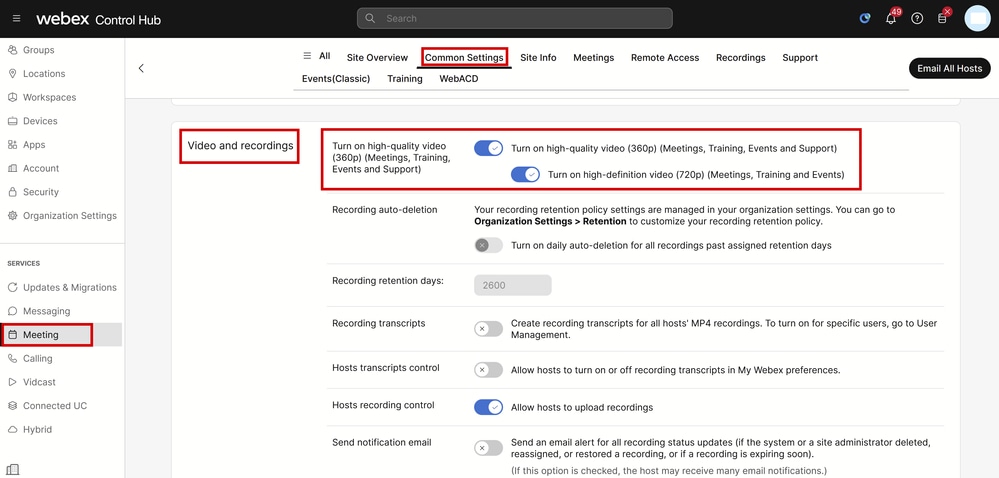 Control Hub中「會議」部分下的影片和錄音設定
Control Hub中「會議」部分下的影片和錄音設定
您可以選擇為組織中的每個站點分別啟用和禁用這些設定。除了在站點級別設定影片解析度外,您還可以選擇在使用者級別設定影片解析度。
為此,請執行以下操作:
1.以完全管理員身份登入到Control Hub,然後導航到管理部分下的使用者。
2.從組織中的使用者清單中選擇一個使用者,然後定位至會議。
3.向下滾動至Video部分。在此部分中,您可以啟用/禁用所選特定使用者可用的影片解析度選項,如下圖所示:
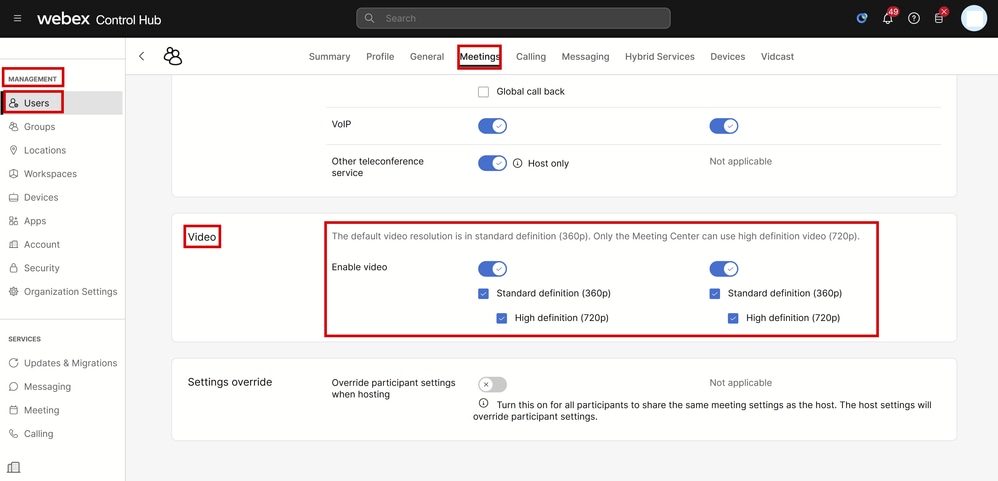 Control Hub中單個使用者的影片解析度設定
Control Hub中單個使用者的影片解析度設定

附註:當管理員導航到Control Hub中單個使用者的影片解析度設定時,它們會切換為啟用360p和720p,影片將在兩個單獨的列中看到兩次。一列表示可針對每個使用者單獨設定的影片解析度內部和外部會議設定。
如何為Webex使用者啟用1080p
如果您要為貴組織的使用者啟用1080p,您需要聯絡客戶成功經理(CSM)或TAC(如果您的帳戶沒有可用的CSM)並滿足您的請求。您沒有啟用1080p作為控制中心完全管理員的選項。此功能只能從後端啟用,並且需要讓您的CSM或TAC參與。
如果您使用TAC開啟票證,分配給您的案例的工程師將聯絡後端調配團隊並請求啟用。您可能需要等待幾天才能完成該功能。

警告:如果您的Control Hub組織擁有多個Webex站點,則預設情況下,您啟用1080p的請求將為組織下的所有站點啟用此功能。如果您將來獲得新的Webex站點,該站點也將啟用1080p。如果您希望僅對組織中的一個站點使用1080p,則必須在使用TAC開啟的案例中明確解決該問題。
一旦功能已布建,指派給您的案例的TAC工程師會通知您,新功能已準備好進行測試。
啟用1080p後的使用者體驗
啟用1080p後,使用者不會注意到任何更改。你組織中的使用者需要註銷,然後重新登入他們的Webex應用。成功重新登入後,使用者需要按一下Webex應用左上角的User Avatar並導航至Settings。然後,選擇Video,然後按一下Camera部分下Camera resolution旁邊的下拉選單。
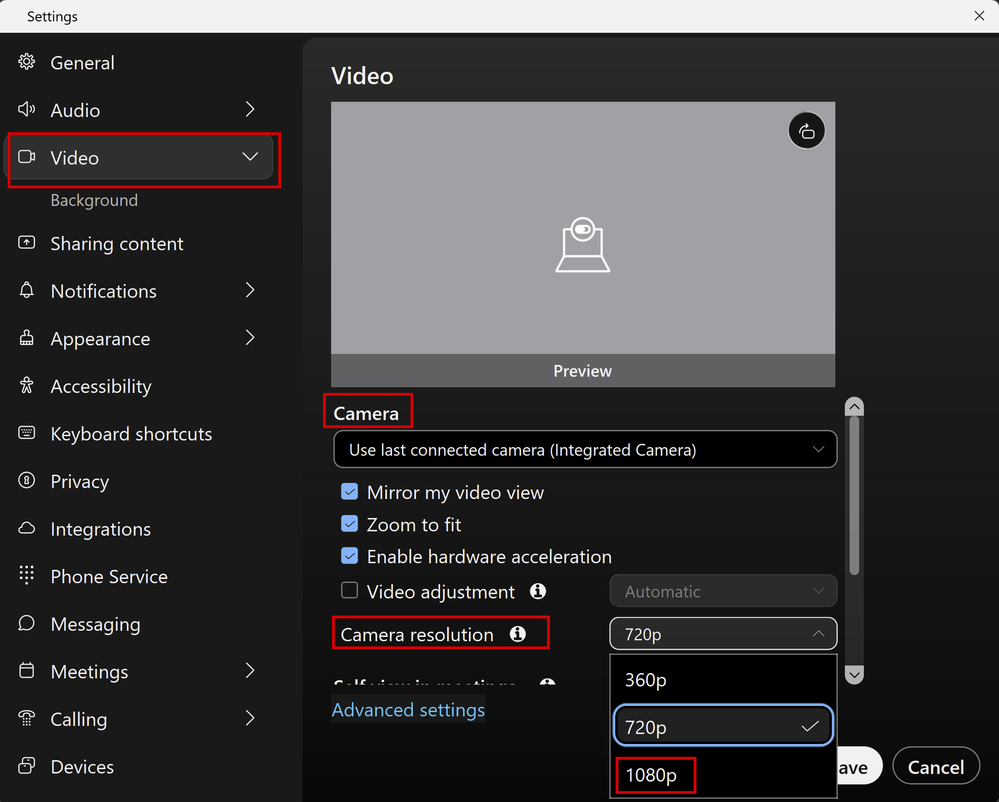 Webex應用中的監視器解析度設定
Webex應用中的監視器解析度設定
在此選單下,使用者可以看到其使用者帳戶的所有可用影片解析度選項。每個使用者都可以通過此選單單獨啟用1080p。如果使用者選擇720p或360p,則不會使用1080p,即使為您的組織啟用了1080p功能。
啟用1080p後的管理員體驗
啟用1080p後,Control Hub管理員將無法在Webex站點的「公共設定」的「影片和錄製」部分看到1080p選項。本節內容如下圖所示:
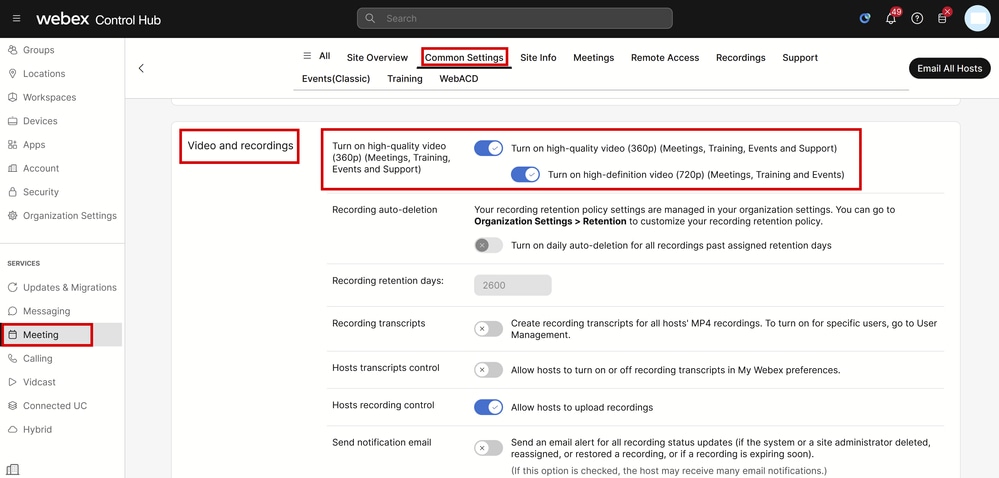 Control Hub中「會議」部分下的影片和錄音設定
Control Hub中「會議」部分下的影片和錄音設定
您組織下的任何Webex站點均沒有啟用/禁用1080p的選項。此外,管理員會注意到,當選擇單個使用者並嘗試為每個使用者更改影片解析度選項時,僅影響360p和720p。沒有選項可在使用者級別從控制中心啟用或禁用1080p:
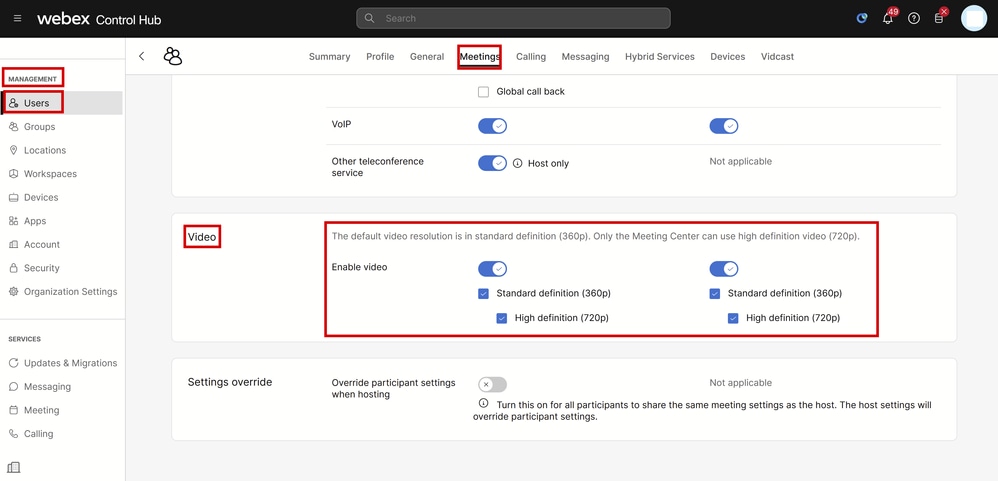 Control Hub中單個使用者的影片解析度設定
Control Hub中單個使用者的影片解析度設定
在控制中心中看到的這兩種行為都是預期行為,都是設計行為。後端工程可以為您的組織及其中的Webex站點啟用1080p,但在撰寫本文時,控制中心管理員無法管理此功能。1080p功能將提供給您所有站點的所有使用者。此功能只能由每個使用者控制,他們可通過Webex應用設定自行啟用/禁用該功能。管理員無法控制此行為,因此只有使用者才能為每個使用者或每個站點啟用1080p。
使用者在Webex應用中未看到1080p解析度
如果您的組織的使用者在其Webex應用的影片設定下看不到1080p影片解析度選項,則您必須執行一些基本的故障排除步驟:
- 確保受影響使用者使用的是最新的Webex應用版本。如果沒有,則要求使用者更新其應用並再次測試。
- 要求使用者註銷Webex應用。然後再次登入。此步驟是必需的。一旦為組織的使用者啟用1080p,更改不會自動傳播給使用者。要使更改可用,使用者需要在其Webex應用上執行全新登入。
- 從使用者PC上完全刪除Webex應用並重新安裝。
如果問題仍然存在,您必須聯絡TAC以進一步解決該問題。確保您明確哪些使用者受到了影響,以及他們使用哪個Webex站點。向TAC報告啟用1080p功能的大概日期。此外,請明確是否已在控制中心將新的Webex站點新增到您的組織,以及受影響的使用者是否正在使用此新站點。此資訊有助於TAC工程師和加快調查速度。
從日誌的角度來看,在聯絡TAC獲取與解決相關的問題時,您需要提供:
- 如本影片所述從Webex應用登入。
- 您的Webex應用設定下影片解析度選項的螢幕截圖,顯示您的客戶端可用的解析度。
相關資訊